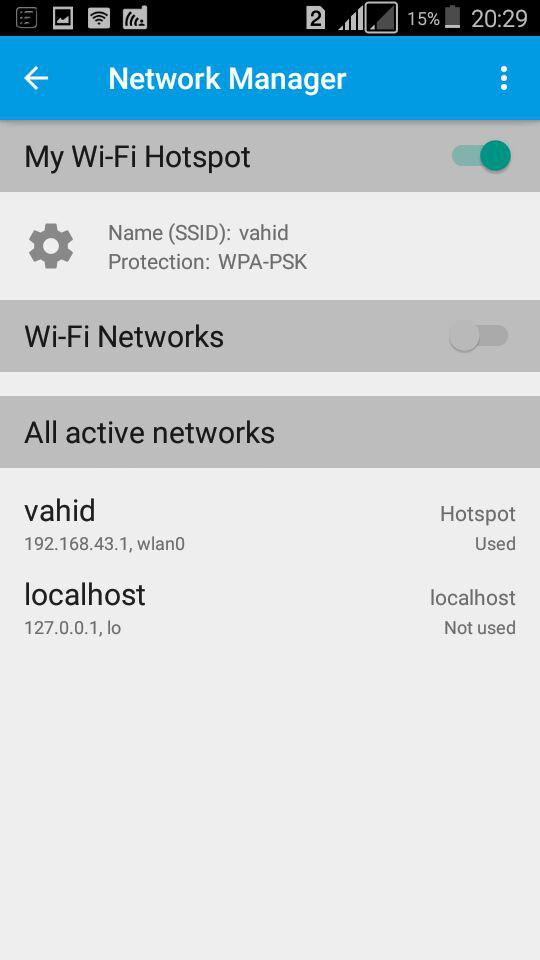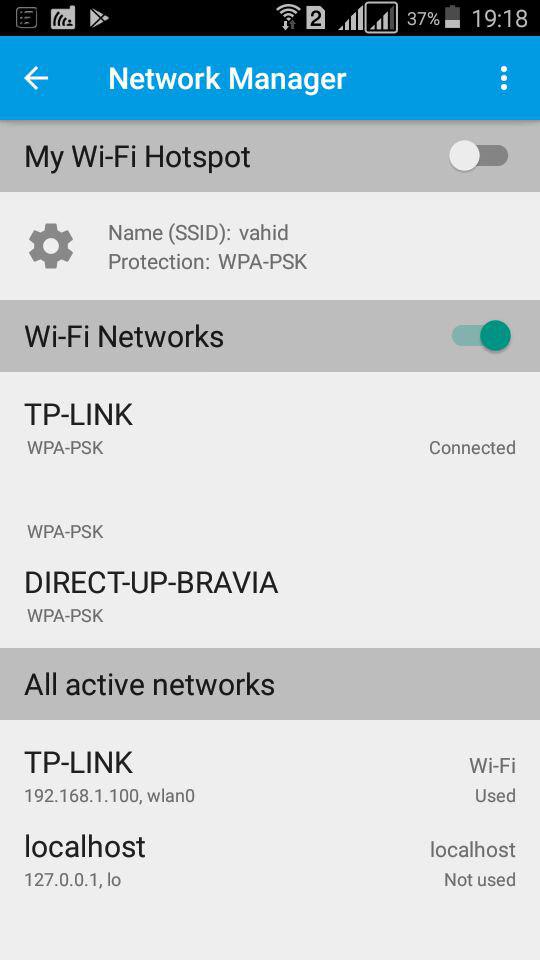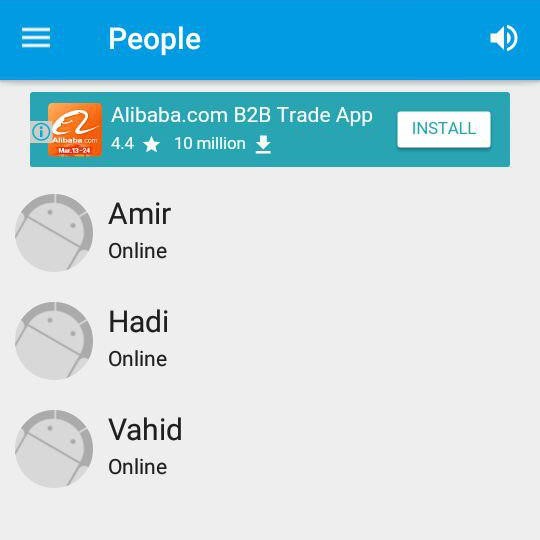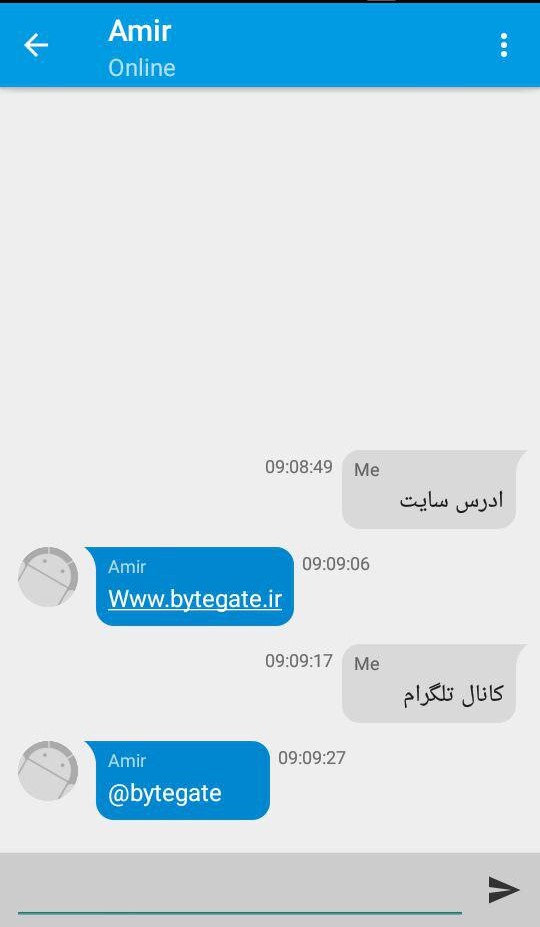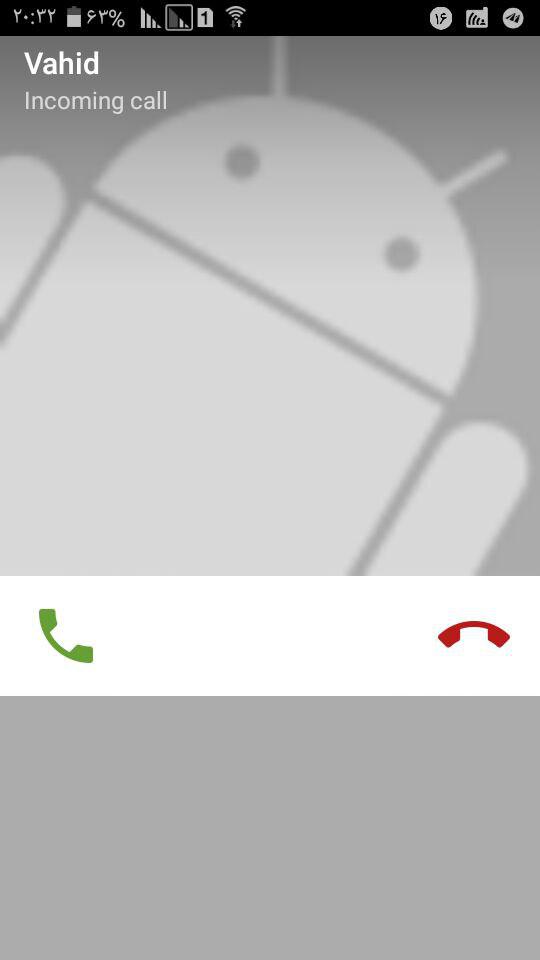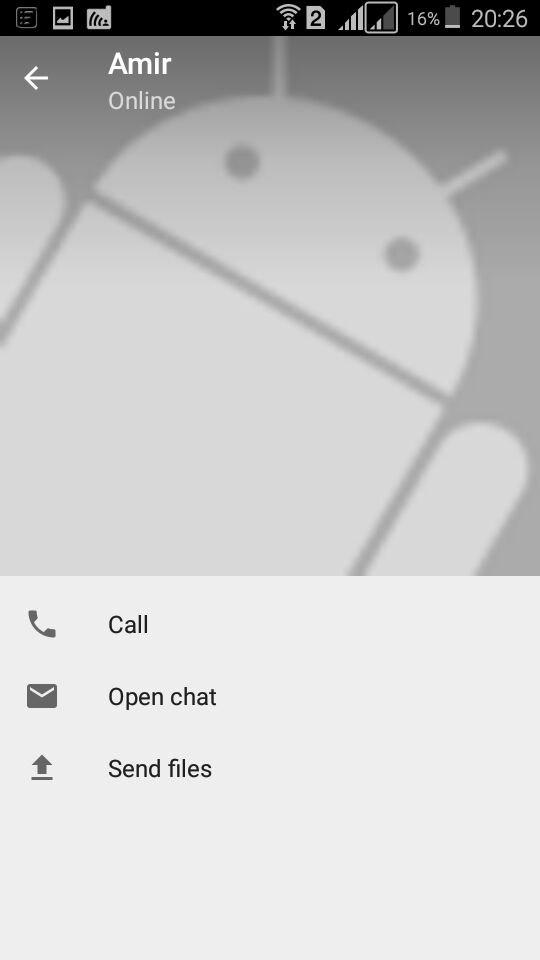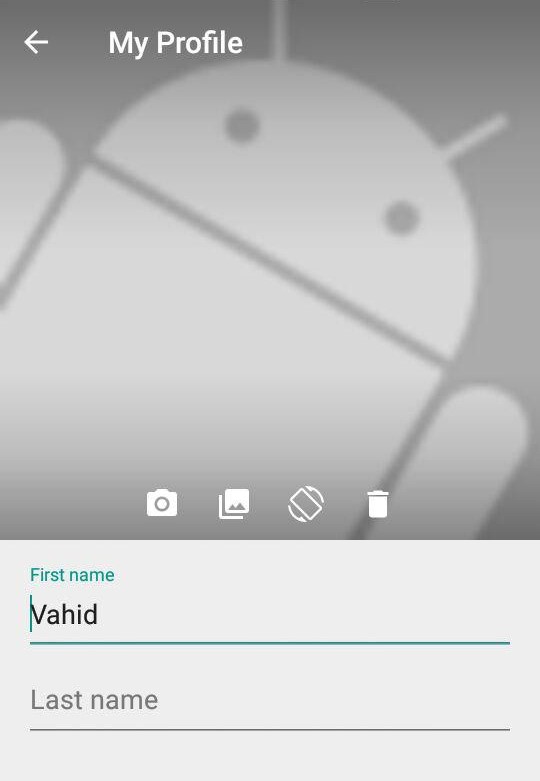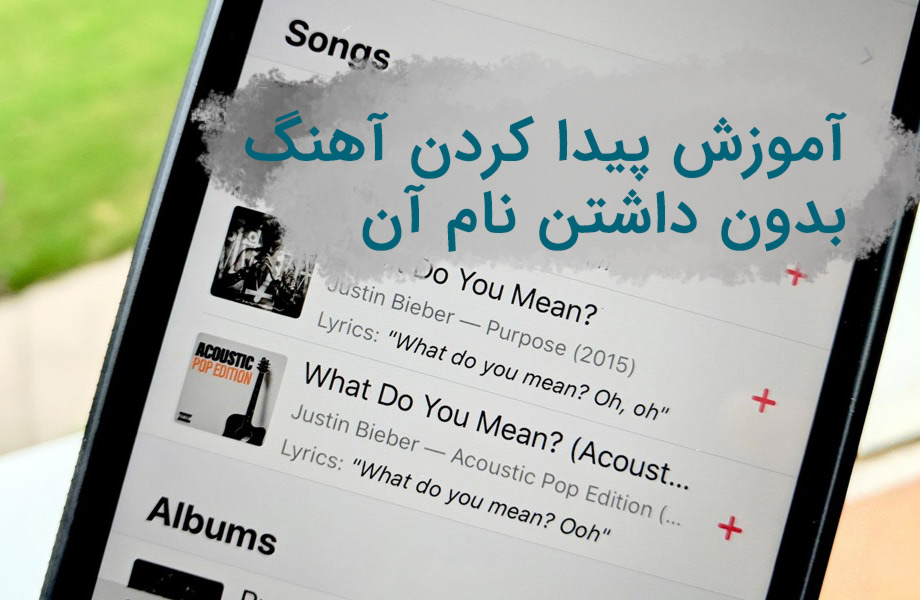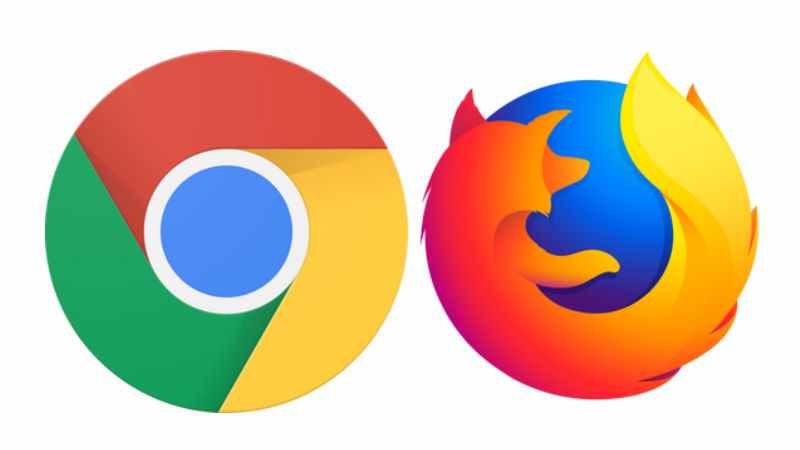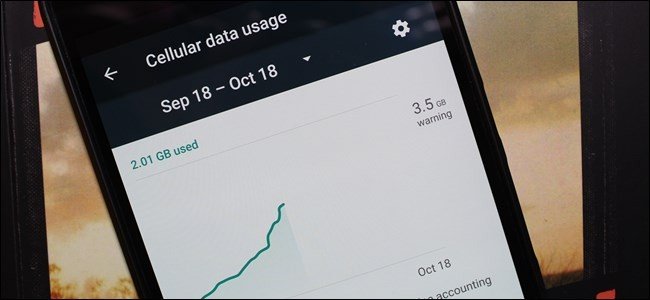چگونه بدون اینترنت چت کنیم و تماس رایگان برقرار کنیم؟

در این پست قصد داریم نرم افزاری را معرفی کنیم که شما میتوانید به کمک آن بدون نیاز به اینترنت و با ایجاد شبکه از طریق وای فای با دوستان خود چت کنید یا تماس رایگان برقرار کنید و حتی میتوانید برای یکدیگر فایل های رسانه ای ارسال کنید.
نرم افزار Wi-Fi Talkie برای چت در مواقعی است که به اینترنت دسترسی ندارید و یا پوشش تلفن همراه مناسبی وجود ندارد. با استفاده از این نرم افزار میتوانید تنها با افرادی که در اطراف شما هستند بدون نیاز به اینترنت و بدون هزینه چت کنید یا تماس بگیرید.
حتما برای شما سوال پیش آمده که این برنامه چگونه کار می کند؟
نرم افزار Wi-Fi Talkie با استفاده از وای فای گوشی هایی که در یک محدوده مشخص قرار دارند اقدام به ساخت یک شبکه مخصوص به خود می کند. بنابراین هر چه به تعداد کاربران این برنامه افزوده شود یک شبکه گسترده به وجود می آید.
سه شرط برای استفاده از این نرم افزار وجود دارد: اول اینکه دو یا هر چند نفر این نرم افزار را بر روی گوشی خود نصب کنند.
دوم اینکه هر دو یا چند نفر باید به یک مودم یا هات اسپات مشترک متصل باشند.
و سوم اینکه هر دو یا چند نفر در یک محدوده معین حضور داشته باشند(این محدوده بستگی به مقدار پوشش دهی مودم یا هات اسپات شما دارد. یعنی به اندازه ای که گوشی شما سیگنال های مودم را بگیرد و ارتباط مودم با گوشی ها قطع نشود)
نیازی نیست مودم به اینترنت متصل باشد یا اعتبار اینترنتی داشته باشید. اگر هم مودم دارای اعتبار اینترنتی باشد درهرحال با این روش چیزی از اعتبار اینترنتی آن مصرف نخواهد شد و ارتباط بین دستگاه اندرویدی و مودم فقط از طریق امواج بیسیم خواهد بود.
و همچنین در حالت هات اسپات با فعال کردن Mobile Hotspot دستگاه اندرویدی شما تبدیل به یک مودم وایرلس میشود و کافی است تا طرف مقابل به هات اسپات شما متصل شود تا این ارتباط رایگان برای چت کردن و تماس برای شما ممکن شود.
چون این نرم افزار در محدوده های مشخصی کار می کند(محدوده پوشش دهی مودم یا هات اسپات) و افراد برای استفاده از آن باید در این محدوده باشند شاید برای شما استفاده از این نرم افزار برای چت کردن یا تماس گرفتن خنده دار باشد و استفاده از ان را بیهوده بدانید ولی اینطور نیست و میتوان استفاده های جالب و خوبی از این نرم افزار کرد برای مثال چند تا رو میگم: استفاده به عنوان بی سیم(واکی تاکی) – گفتگو در مکان های پر سر و صدا – ارتباطات در دفتر(مانند منشی و مدیر) – ارتباط در مدرسه و دانشگاه – گفتگوی گروهی و همچنین در کنار این ها میتوانید برای یکدیگر فایل هایی با سرعت ۲۴ مگابایت بر ثانیه ارسال کنید وآن را جایگزین بلوتوث کنید.
چگونه با این نرم افزار کار کنیم؟
ابتدا نرم افزار را از گوگل پلی دانلود و آن را نصب کنید.
نرم افزار را باز کنید و از منوی کشویی گزینه Network Manager را بزنید.
Wi-Fi Networks لیست مودم ها و شبکه هایی است که در اختیار دارید را نشان می دهد ولی اگر مودم ندارید یا در مکانی هستید که به مودم دسترسی ندارید خوتان می توانید با فعال کردن My Wi-Fi Hotspot شبکه ایجاد کنید.
حالا گوشی هایی که به یک مودم مشترک متصل شده باشند یا هر گوشی که به هات اسپات گوشی شما متصل شود در قسمت People نمایش داده خواهد شد و شما می توانید لیست افرادی را که با آن ها چت کنید یا تماس بگیرید را مشاهده کنید(حتی می توانید تماس گروهی ایجاد کنید).
برای ایجاد چت و تماس بر روی مخاطب مورد نظر بزنید و گزینه های تماس یا چت را بزنید.
اگر با کیفیت ارتباط صوتی مشکل دارید از منوی کشویی Preferences را بزنید و گزینه Keep Screen On را فعال کنید.
برای تغییر نام هم میتوانید از منوی کشویی My Profile را بزنید و نام کاربری خودتان را تغییر بدهید و تصویری به عنوان پروفایل تنظیم کنید.